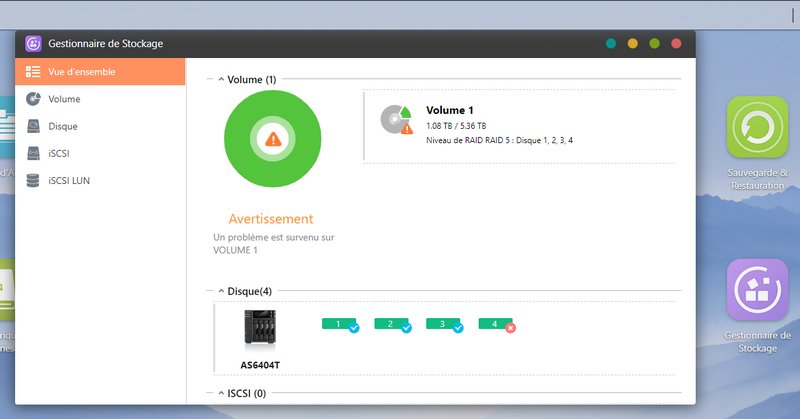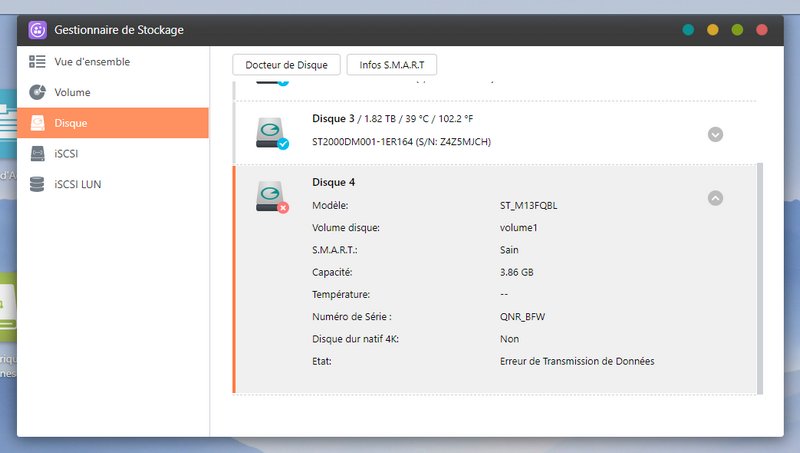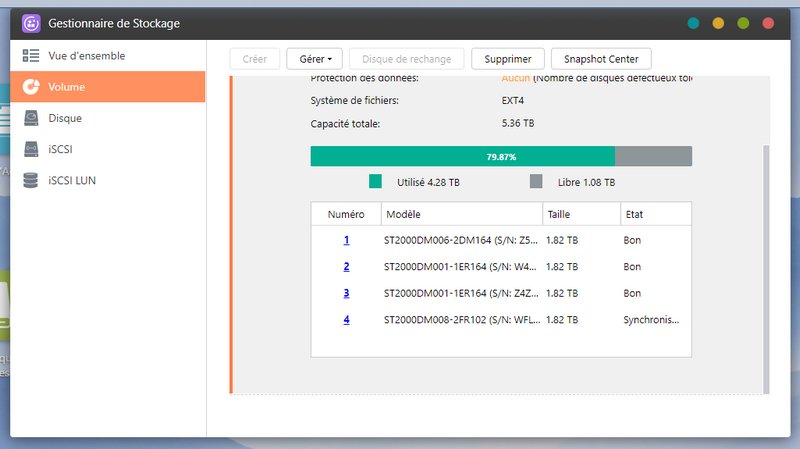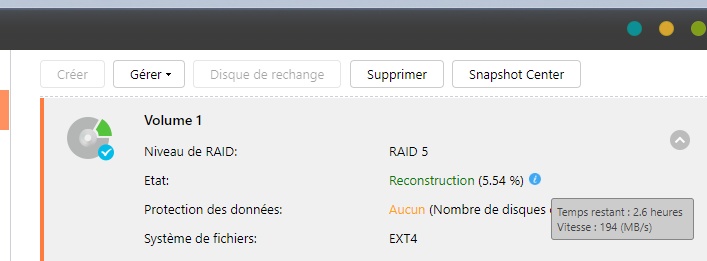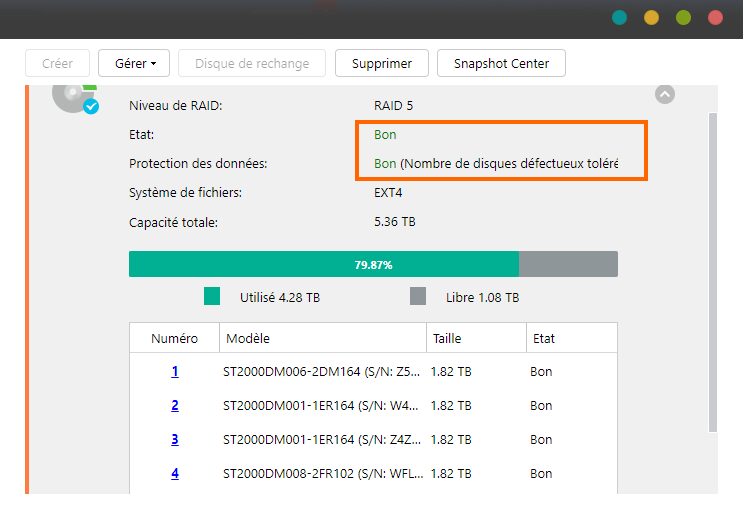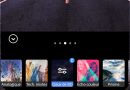NAS ASUSTOR : comment remplacer un disque HS ?
I. Présentation
Un disque qui rend l'âme dans un NAS, ça arrive, ou plutôt ça m'est arrivé : après plusieurs années de bons et loyaux services au sein de mon NAS ASUSTOR, il a fini par lâcher. Vu que j'ai reçu son remplaçant, je me suis dit que c'était l'occasion de vous expliquer comment procéder au remplacement d'un disque HS.
La bonne nouvelle c'est que mes données sont stockées sur un volume en RAID-5 donc je n'ai rien perdu, car ce mode de RAID supporte la perte d'un disque. La deuxième bonne nouvelle, c'est que le changement du disque dans un NAS ASUSTOR peut s'effectuer à chaud, c'est-à-dire en production, sans éteindre le NAS.
Voyons comment procéder...
II. Procédure
Tout d'abord sur l'ADM, au sein du "Gestionnaire de stockage", la vue d'ensemble met bien en évidence le fait qu'il y a un disque en erreur. En fait, vu le bruit anormal que faisait le disque, j'ai rapidement remarqué qu'il y avait défaut sans même aller sur l'interface ADM...
Si l'on bascule sur l'onglet "Disque", et que l'on regarde les détails du "Disque 4", on voit l'état suivant : Erreur de transmission de données. Avant d'envisager le remplacement complet d'un disque, vous pouvez toujours envisager essayer de le retirer et de le remettre dans le NAS pour voir s'il repart, mais bon....
Maintenant que l'on a vu ce que ça donnait dans l'ADM et que le verdict est tombé, il va falloir retirer le disque du NAS. Pour cela, en fonction de votre modèle, et après avoir éventuellement déverrouillé la baie, vous pouvez retirer le rack du disque HS.
On remplacement le disque HS par le disque fonctionnel dans le rack, et on replace le disque dans le NAS.
Après quelques secondes, à savoir lorsque le disque sera lancé et initialisé dans le NAS, le message "DISK 4 Detected" s'affiche sur l'écran du NAS. Une première bonne nouvelle, maintenant il va falloir retourner sur l'interface ADM...
Toujours dans le gestionnaire de stockage, si l'on va cette fois-ci dans les volumes, on peut voir que le disque "4" est passé sur l'état "Synchronisation". Autrement dit, le RAID-5 passe en mode reconstruction afin de rétablir la parité et sécuriser les données.
D'ailleurs, dans l'état général du volume, nous pouvons voir qu'il est bien en reconstruction. Cette opération est longue : elle prendra plusieurs heures et c'est normal. Pendant ce temps, vos disques vont être sollicités puisqu'il y a des phases de lecture et d'écriture sur la grappe RAID.
Lorsque l'opération est terminée, l'état repasse sur "Bon" : je me sens mieux, mes données sont à nouveau sécurisées ! Finalement, pour remplacer un disque HS sur un NAS ASUSTOR, c'est simple, mais il faut bien penser à vérifier que le processus de synchronisation final s'est terminé sans erreur.